
1. 이동 툴(Move tool)


레이어 더블클릭 OK -> 자물쇠 풀면 사진이동 가능
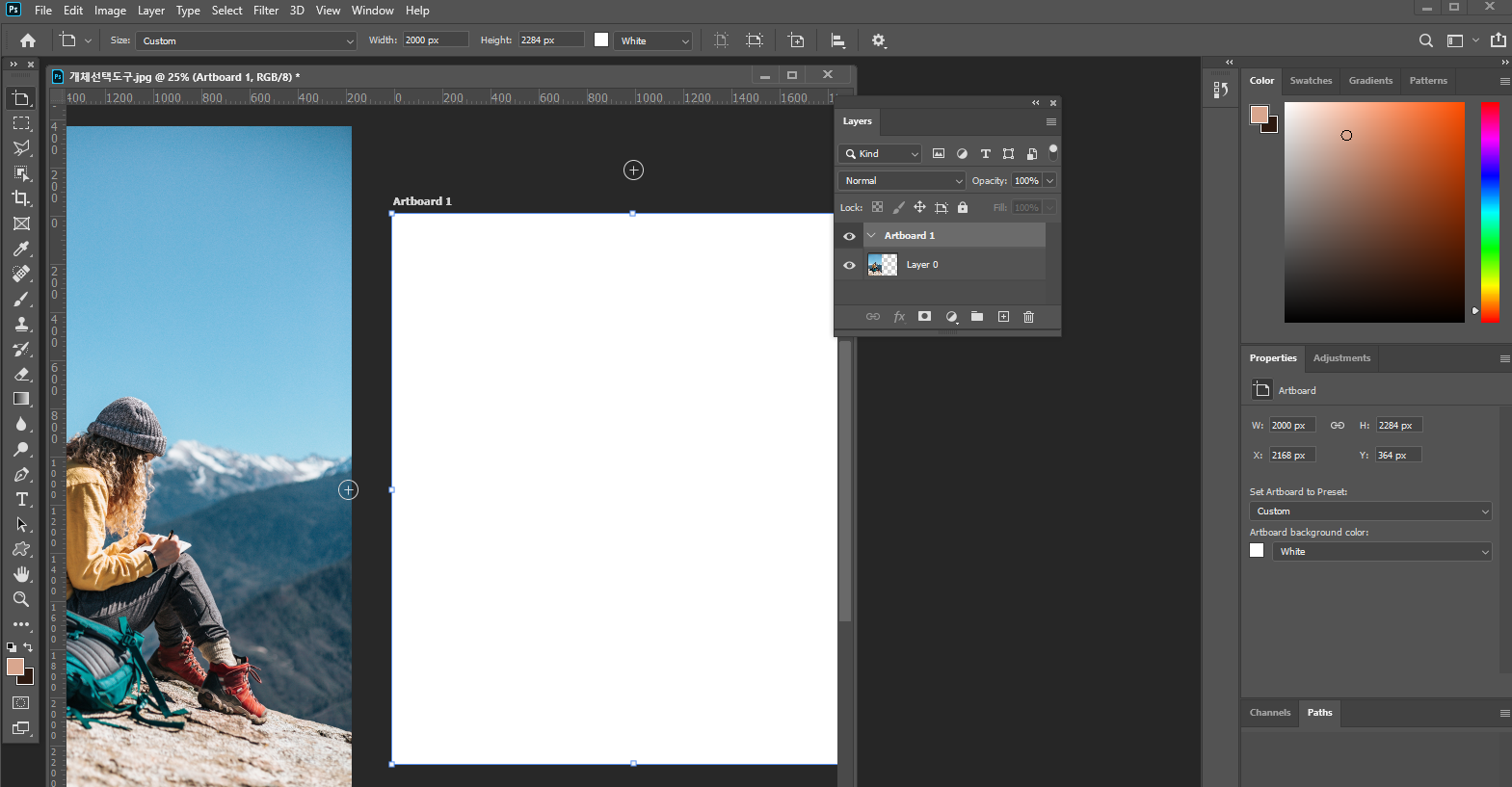
이동도구 오른쪽클릭 -> 아트보드 오른쪽 Properties에서 사이즈 변동가능
주로 인스타 SNS에 활용가능
2. 자르기 툴(Crop tool)

아트박스 레이어에서 삭제후 빈 배경은 자르기(Crop tool)로 조절하여 자르기
3. 핸즈 툴(Hand tool)
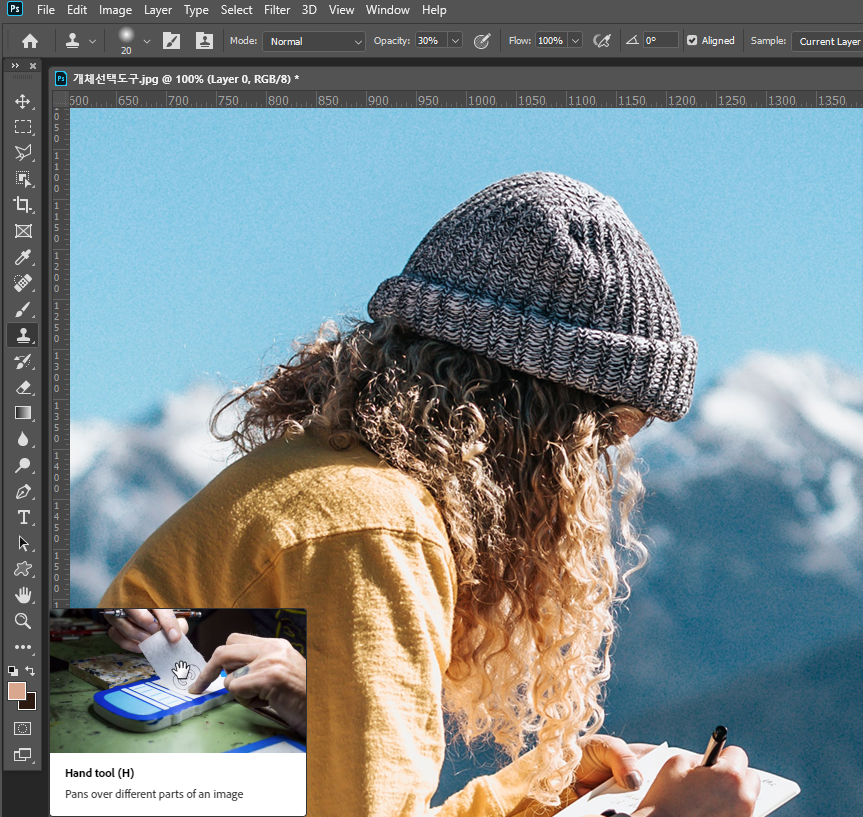
단축키 "스페이스바" 누르고 마우스클릭하여 이동가능
사진 줌인,아웃
단축키 Ctrl +- 또는 Alt 마우스 휠

사각형 선택 후 이동선택하여 이동가능
명령어 안먹힐 경우 레이어 선택되었는지 꼭 확인!
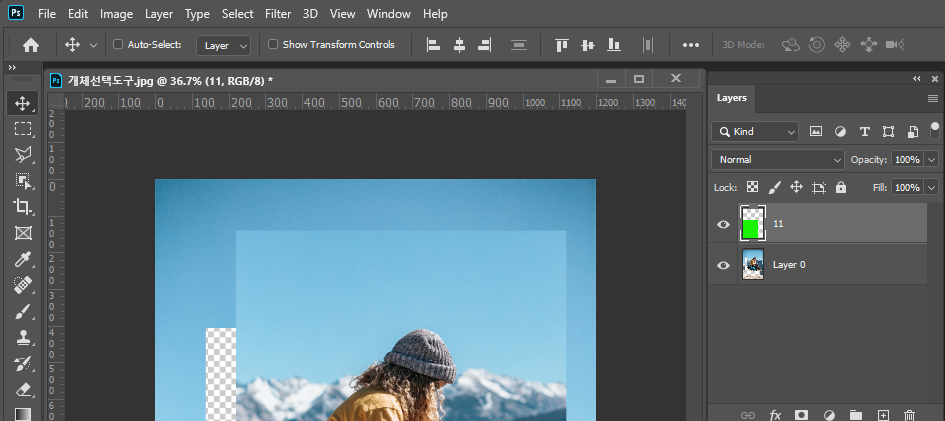
Ctrl + c, v 하면 복사한 객체 레이어 생성
Ctrl + 왼쪽마우스 클릭 객체 선택됨
레이어의 글자 더블 클릭하면 이름변경가능

전경색, 배경색 선택 메뉴의 Edit -> Fill 선택
단축키
전경색 Ctrl + Delete
배경색 Ctrl + Delete
사진 100% 단축키
Ctrl + 1
원(circle) 고정 크기로 만들기
shift 누르면서 클릭
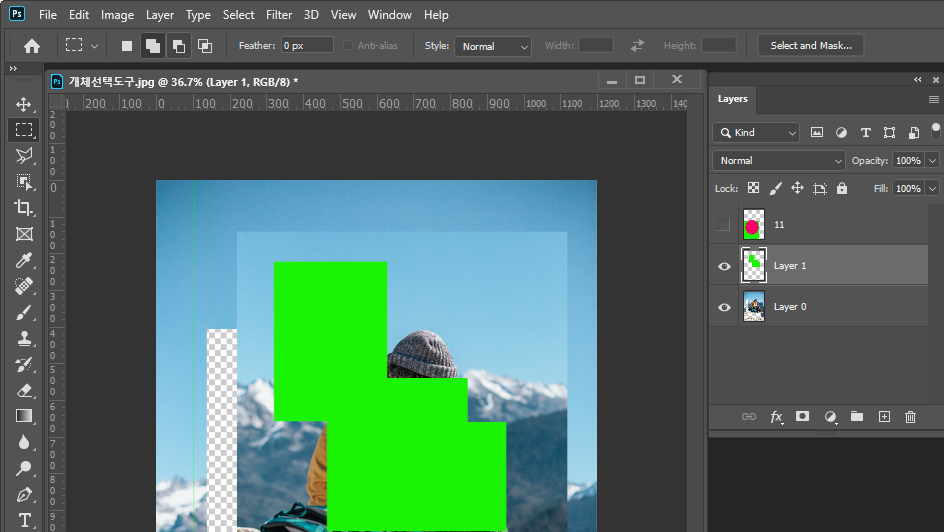
객체선택(Select) 풀기 Ctrl + D
중복 사각형(Rectangular)
단축키
Shift 클릭 사각형 더하기
Alt 클릭 사각형 빼기

Feather 가장자리 부드럽게 만들기 10포인트 주었을때
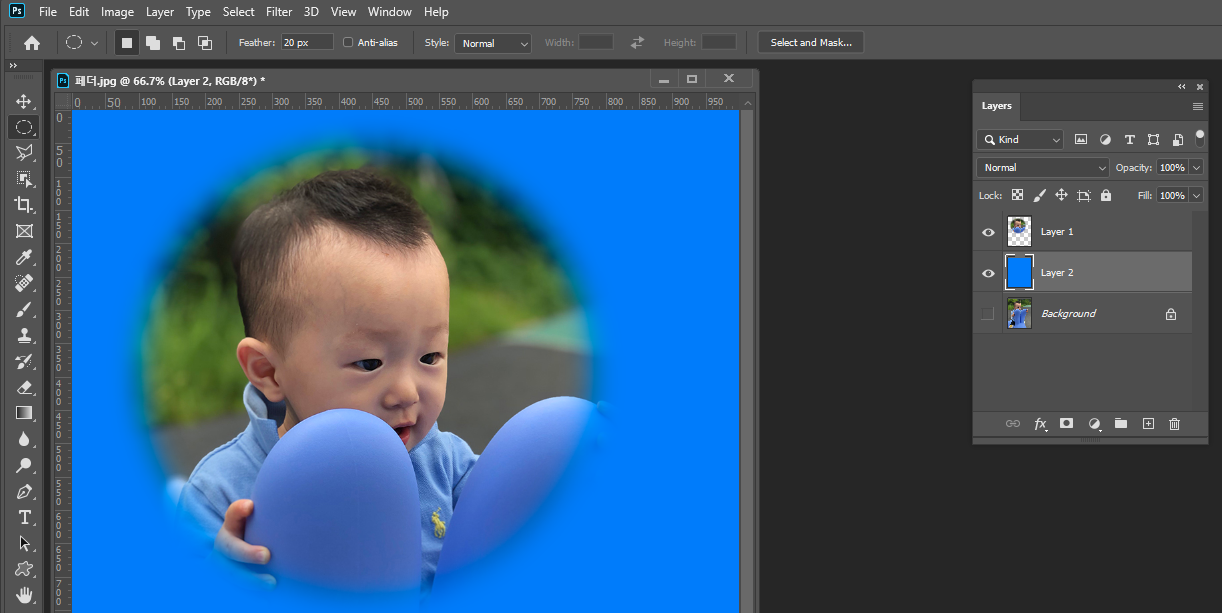
원형 패더(feather)
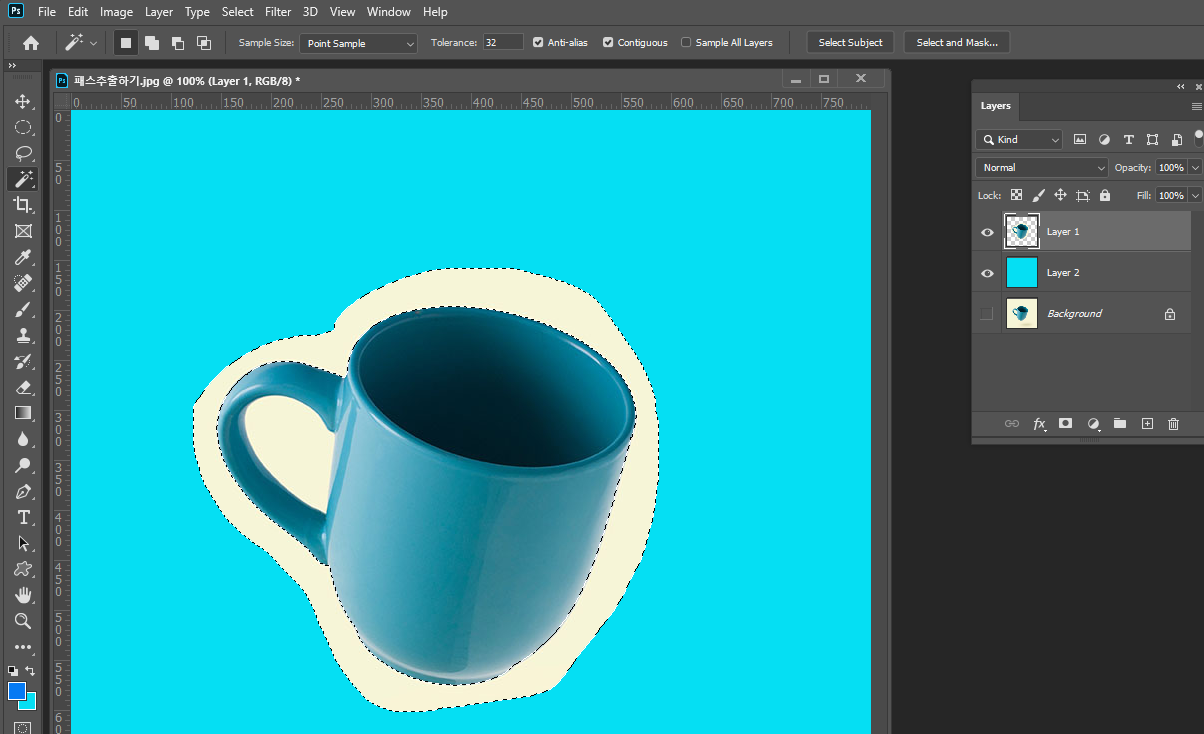
Magic wand tool
클릭후 Delete
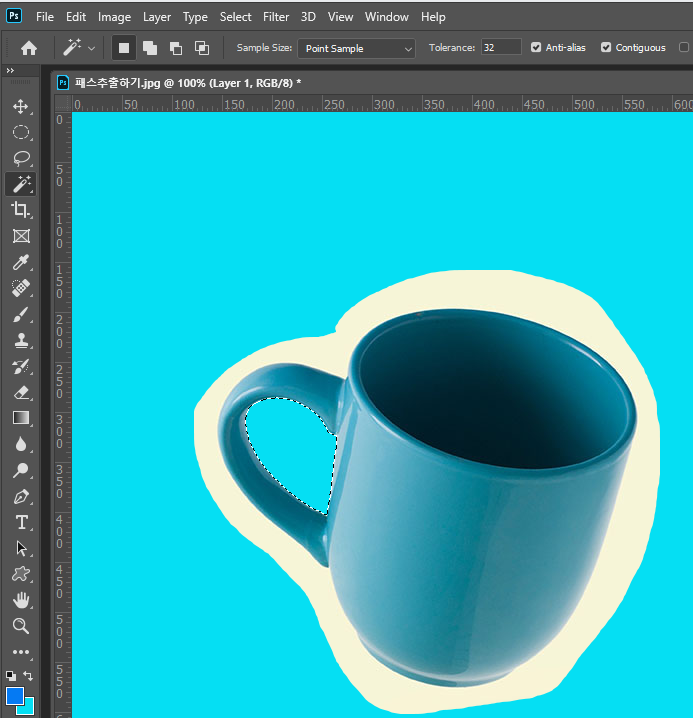
Contiguous 체크시 특정부분 흰색만 선택
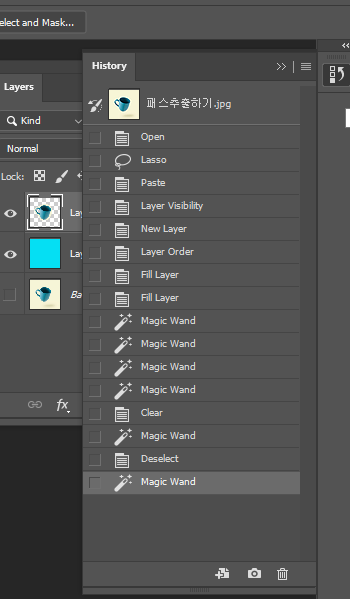
히스토리 보기해서 수정가능
되돌아가기 단축키 Ctrl + Z

첫번째 사각형 클릭클릭
Shift 누르면
두번째 사각형 클릭클릭
ctrl c, v
4. 누끼따기(Object selection tool)

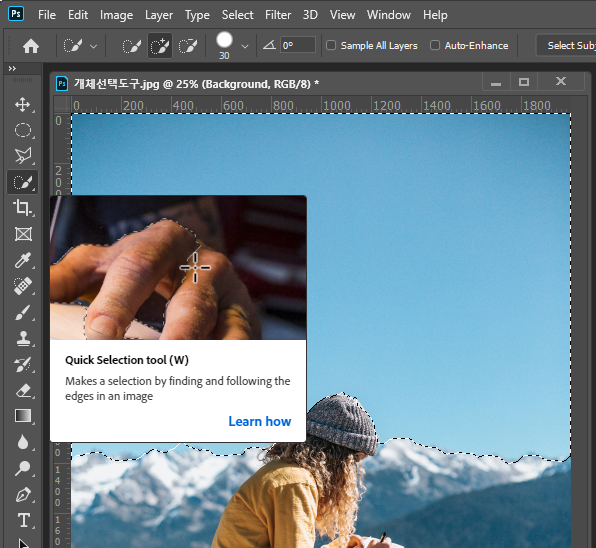
Quick selection tool (붓으로 색칠하듯이)
플러스는 Shift
마이너스는 Alt

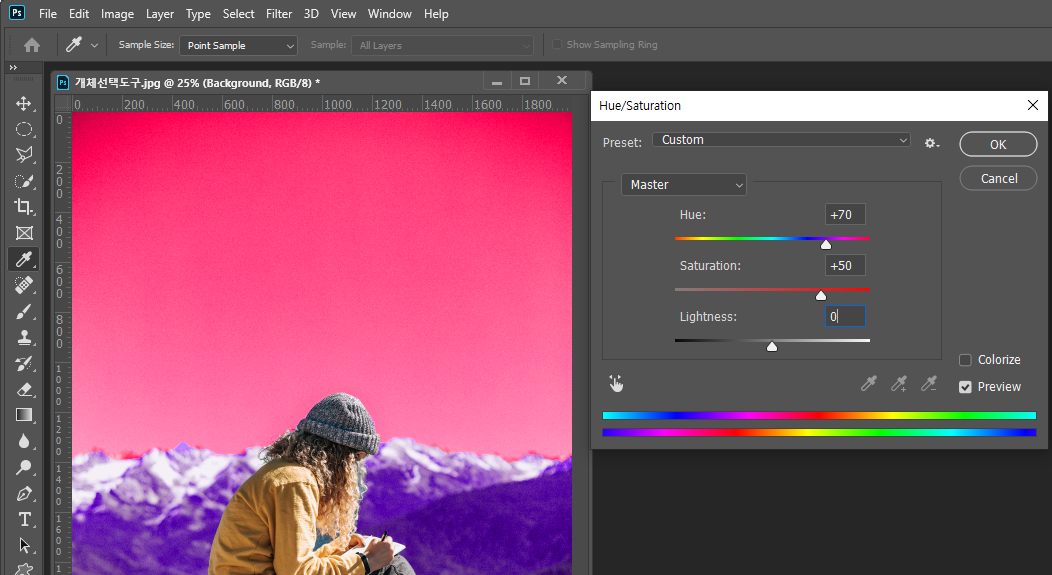
Selection한 부분 색상 바꾸기
메뉴의 lmage -> Hue/Saturation
Custom 색상 지정해서 OK 누르면 완료!
5. 브러쉬 툴(Brush tool)
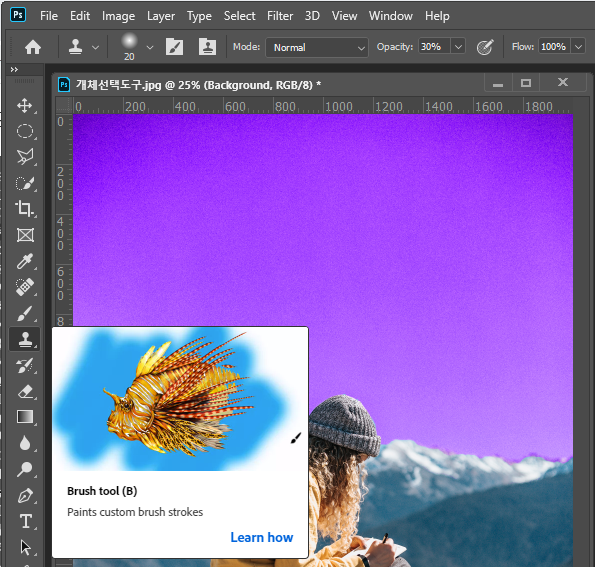


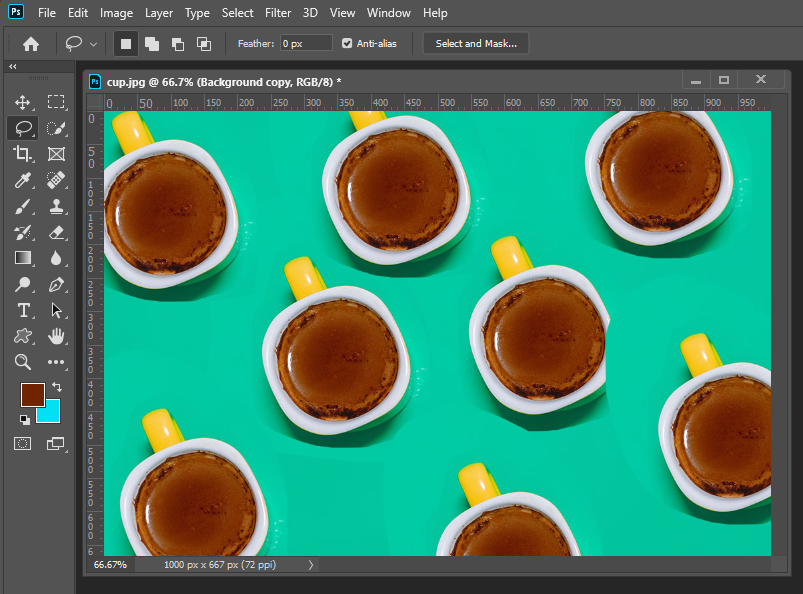
하나의 레이어 안에서 개체 복사 단축키 Ctrl + Alt

객체 선택 박스 표시 레이어 선택 Show Transform Controls
자유변형 단축키 Ctrl + T
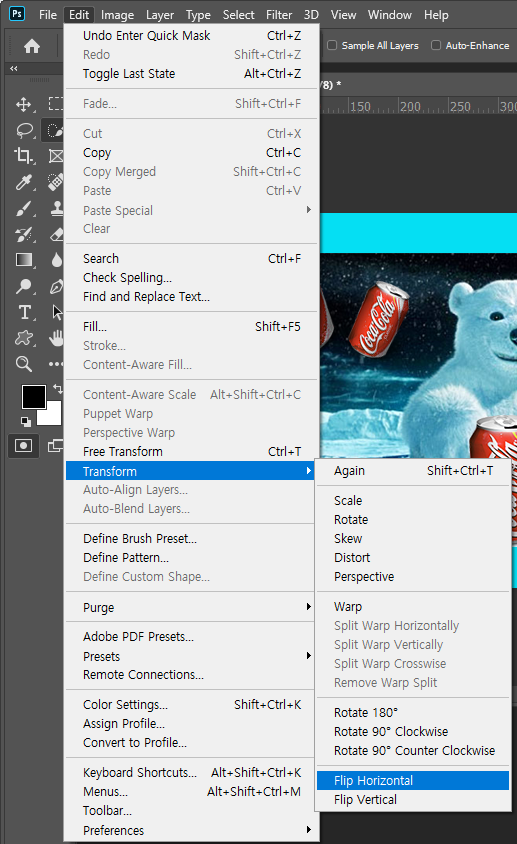
객체 좌우 상하 움직여서 변형하기
***참고서적***
한빛미디어 맛있는 디자인 포토샵&일러스트레이터 CC 2023
'GOD 生 fire 族 > 자기계발' 카테고리의 다른 글
| [인디자인] 문단 스타일 단락 스타일 한번 저장해서 동일하게 적용하기 (0) | 2023.11.28 |
|---|---|
| [인디자인] 사진 이미지 주변으로 글자 적기 텍스트 감싸기 (0) | 2023.11.28 |
| [인디자인] 포토샵 패쓰 Path 딴 부분 사진만 인디자인 가져오기 (0) | 2023.11.28 |
| 포토샵 기본설정 방법 (0) | 2023.10.13 |
| 포토샵 강의 도구 사용 방법(그라데이션, 사진 보정, 문자 입력 등) (0) | 2023.10.04 |




댓글